Notepad in Windows 10 ist Teil der integrierten Systemtools und im Grunde genommen ein einfacher Texteditor, der zum Öffnen einiger Systemdateien nützlich ist, jedoch nicht so viele Funktionen integriert wie einige moderne Texteditoren.
Für viele Benutzer, insbesondere für diejenigen, deren Schwerpunkt auf der Entwicklung liegt, ist der Editor keine funktionale Anwendung. Daher deinstallieren sie ihn, um bessere Optionen zu erhalten. Wenn dies der Fall ist (unabhängig davon, ob Sie Entwickler sind oder nicht), wird TechnoWikis dies erläutern wie man Notepad deinstalliert oder neu installiert.
Um auf dem Laufenden zu bleiben, abonniere unseren YouTube-Kanal! ABONNIEREN
1. So deinstallieren Sie Notepad Windows 10
Für diese Methode überprüfen wir in der Suchmaschine, ob der Editor aktiv ist:
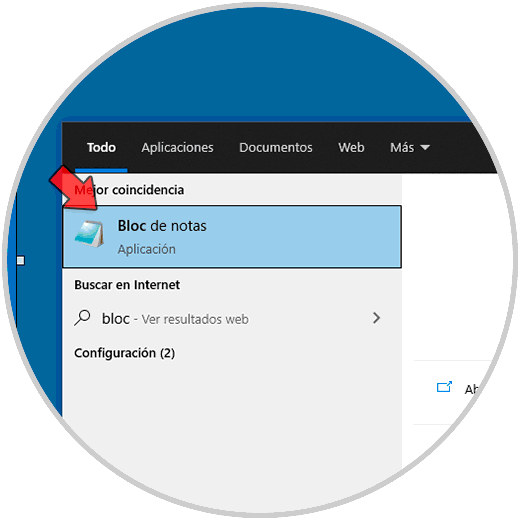
Nun gehen wir zur Route:
- Start
- Rahmen
- Anwendungen
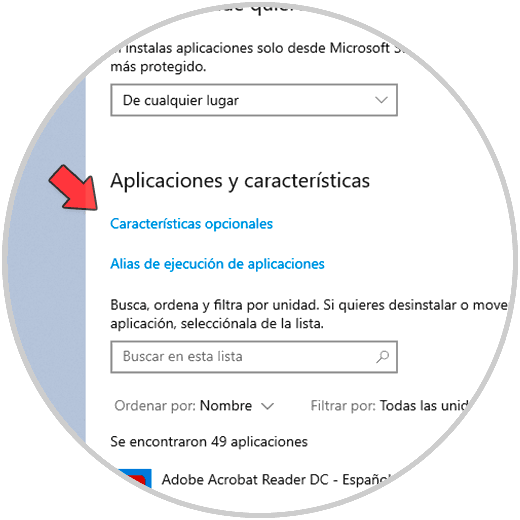
Dort klicken wir auf “Optionale Funktionen” und im nächsten Fenster auf Editor und dann auf “Deinstallieren”:
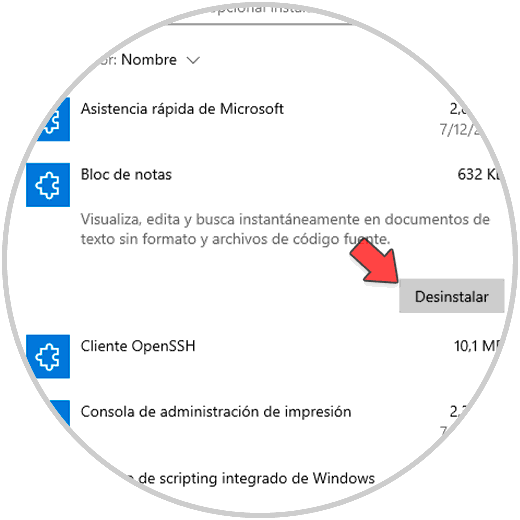
Wir hoffen, dass der Prozess endet:
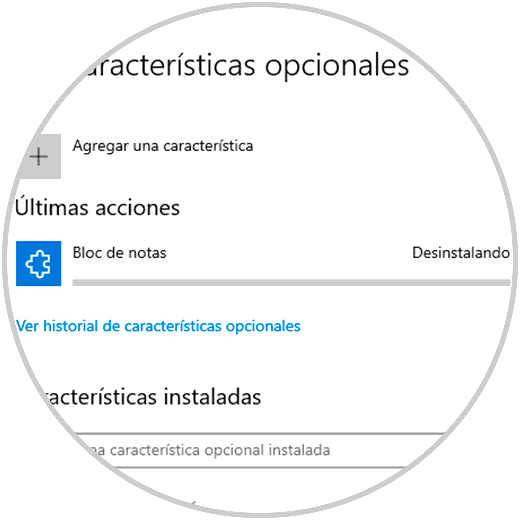
Am Ende werden wir sehen, dass der Editor korrekt deinstalliert wurde:
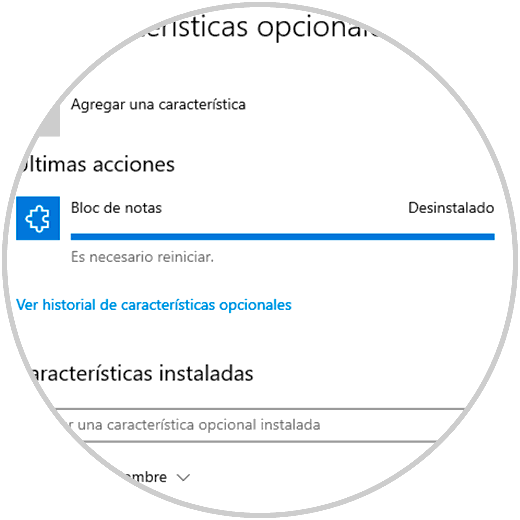
Überprüfen Sie, ob der Notizblock nicht verfügbar ist:
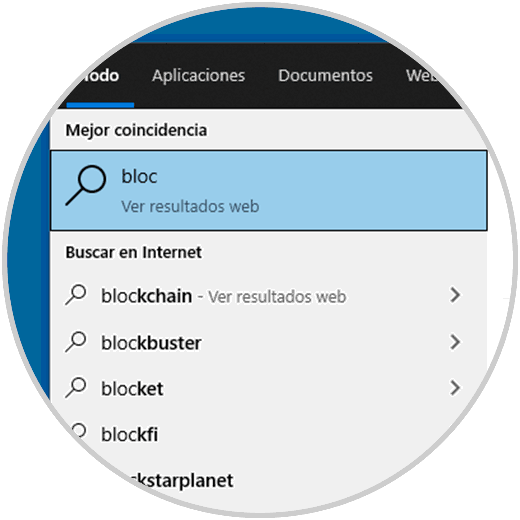
2. So installieren Sie Notepad Windows 10
Wenn das Ziel nun darin besteht, es erneut zu installieren, gehen wir zum Pfad:
- Start
- Rahmen
- Anwendungen
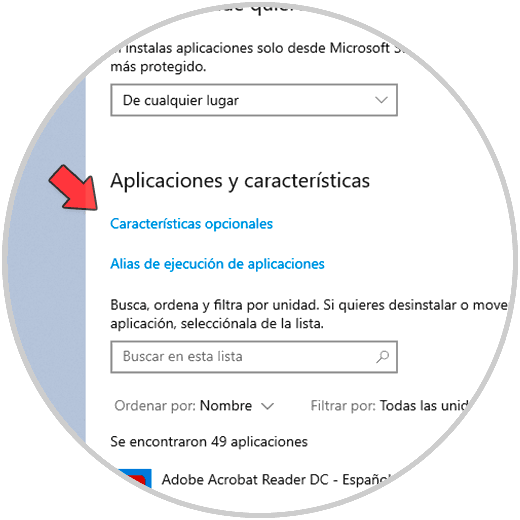
Wir klicken auf “Optionale Funktionen” und sehen Folgendes:
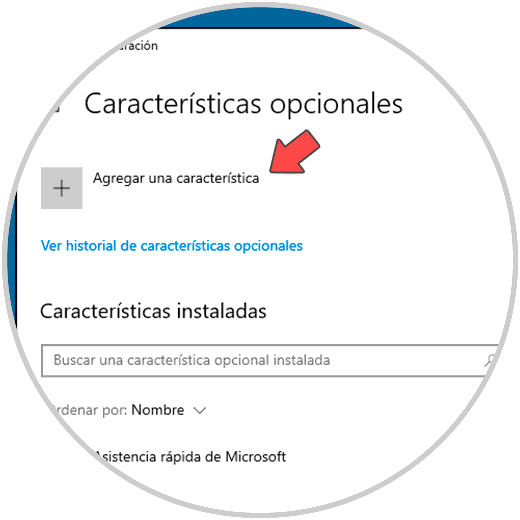
Dort klicken wir auf “Feature hinzufügen” und wählen im Popup-Fenster “Editor”:
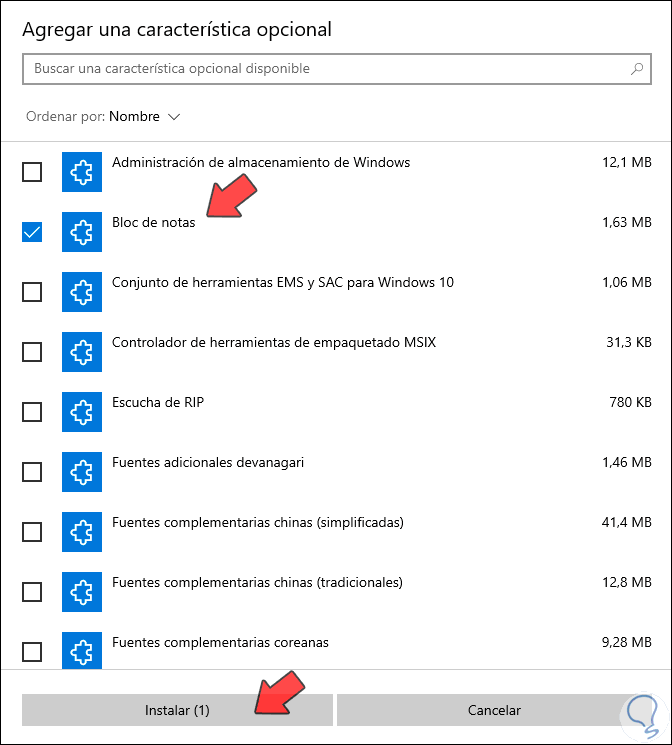
Klicken Sie auf “Installieren”, um den Vorgang abzuschließen:
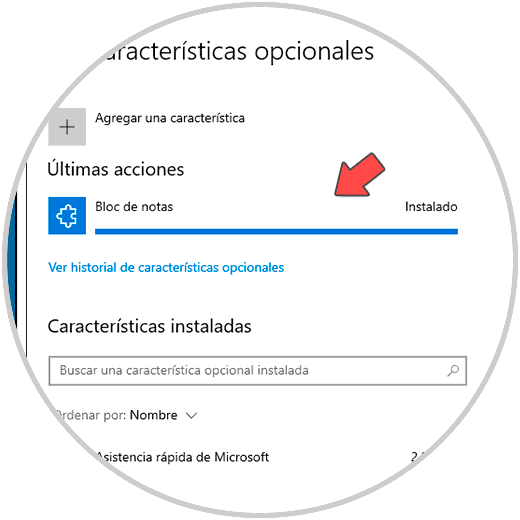
In der Suchmaschine wird überprüft, ob der Notizblock aktiv ist und auf ihn zugegriffen werden kann:
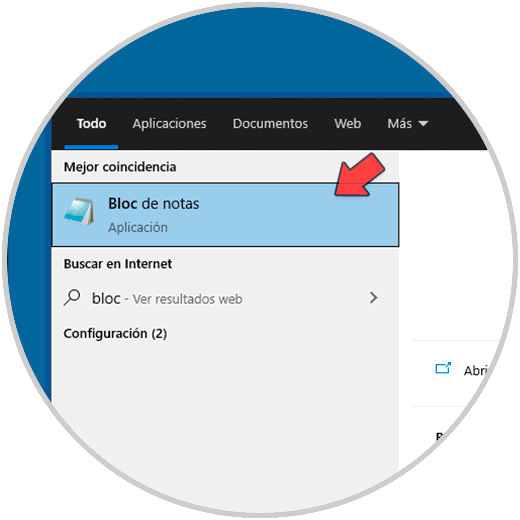
So ist es möglich, Notepad in Windows 10 entweder zu installieren oder zu deinstallieren.